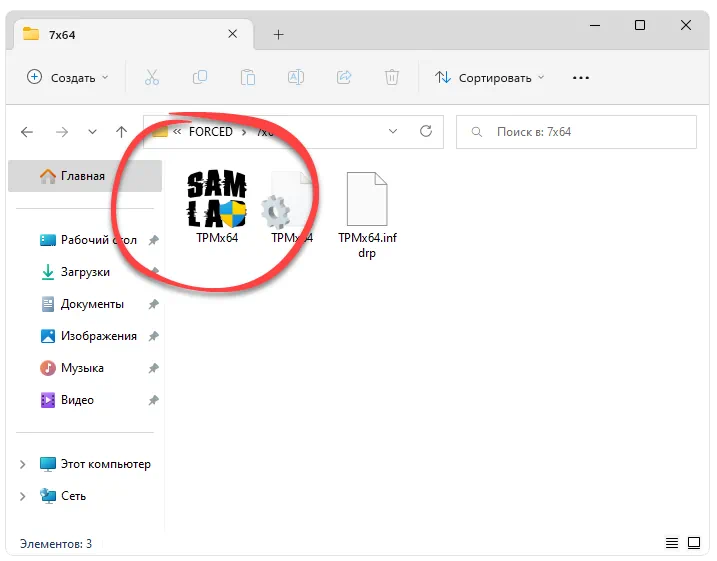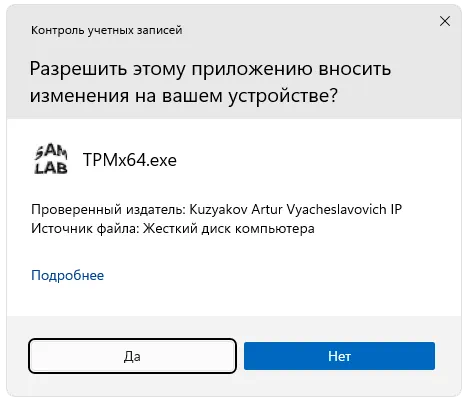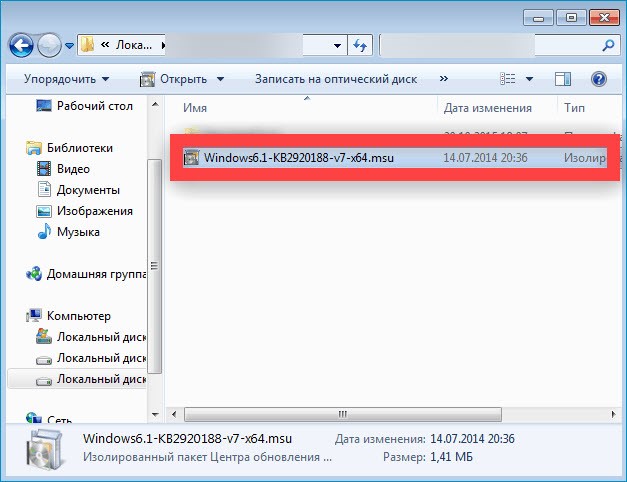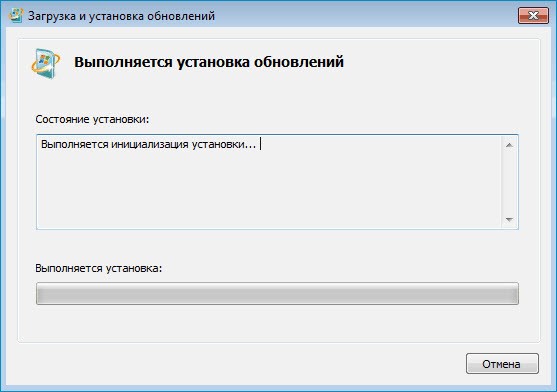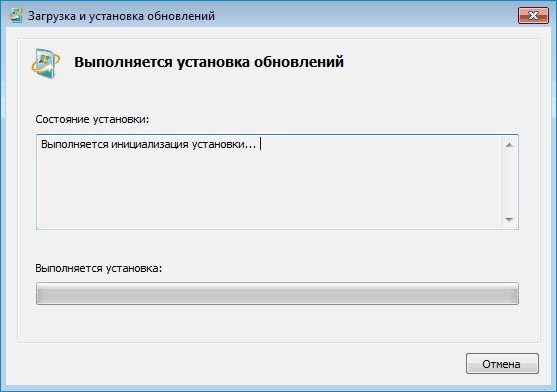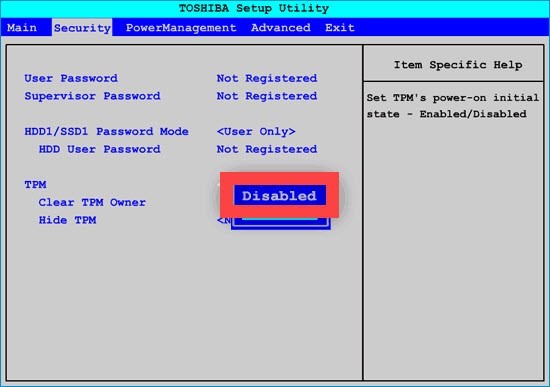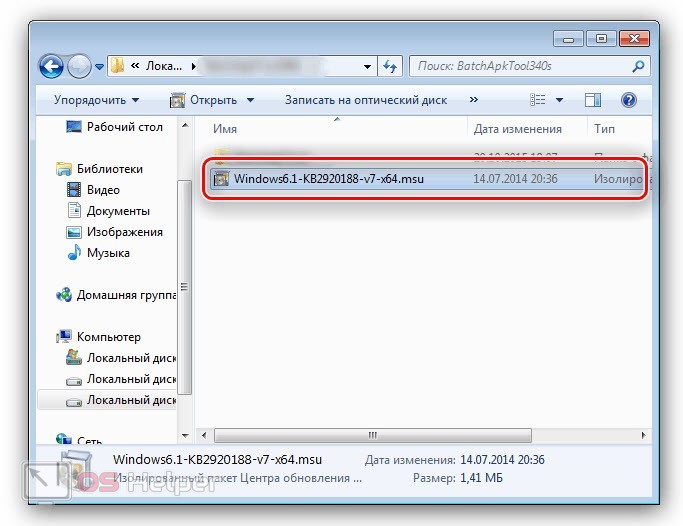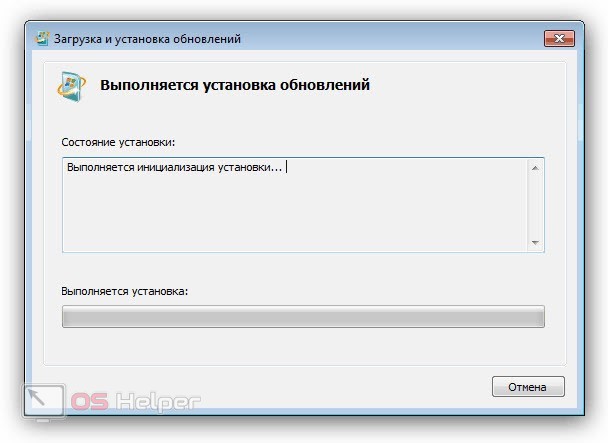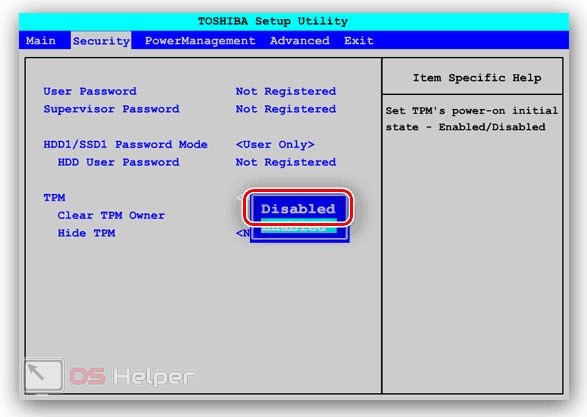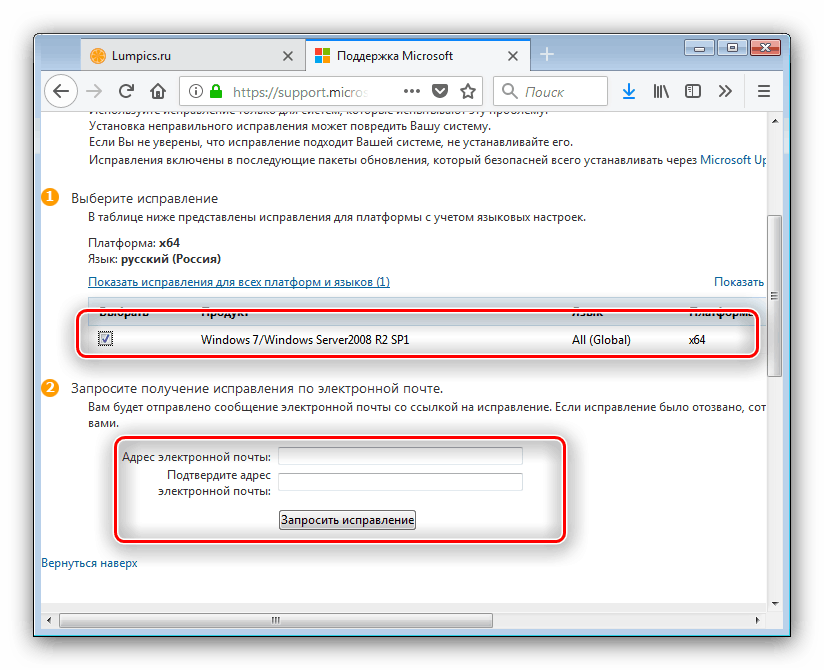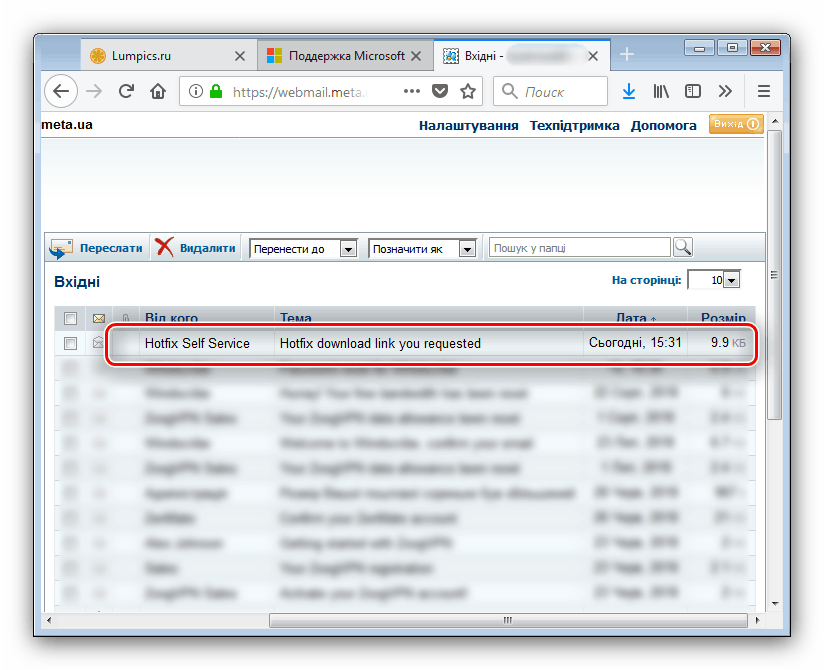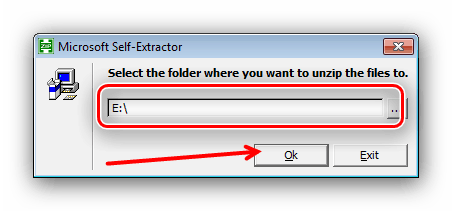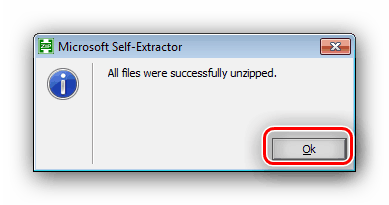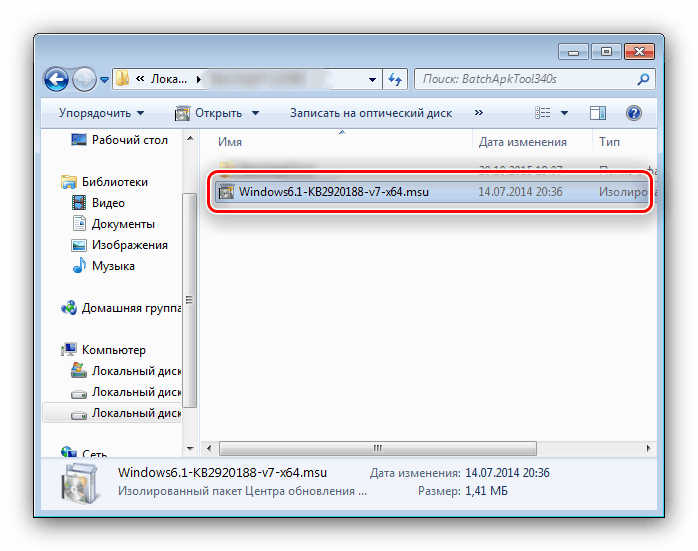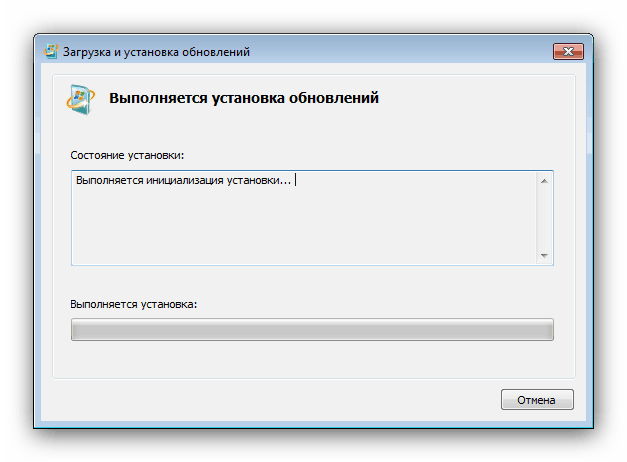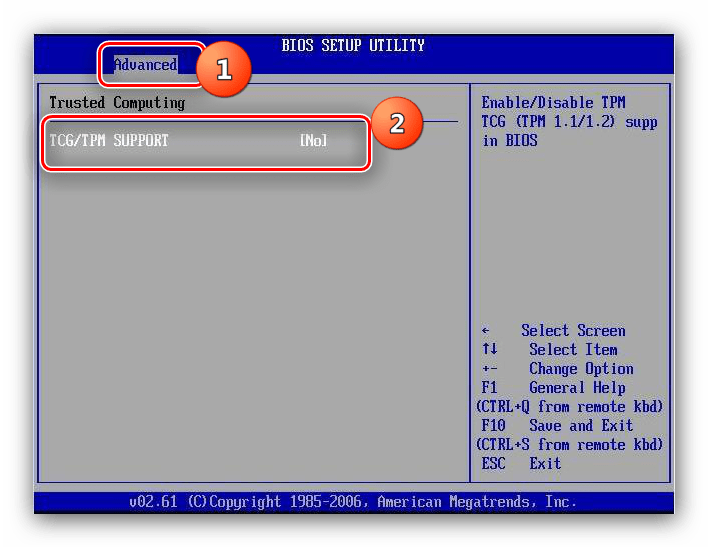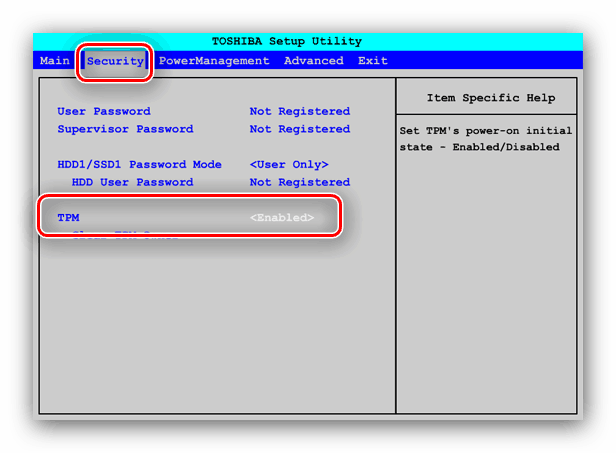Драйвер ACPIMSFT0101 для Intel(R) Platform Trust Technology (Trusted Platform Module — TPM 2.0).
Компонент TPM 2.0 не поддерживается операционными системами Windows 7/Server 2008 R2. Исключение составляют некоторые системы с UEFI на Windows 7 x64, а также Windows 8 или более поздние версии.
Для того чтобы убрать «Неизвестное устройство» из Диспетчера устройств рекомендуется выполнить одно из следующих действий:
- Зайти в BIOS. Отключить опцию Change TPM (TCM) State, т.е. установить значение Disable.
Название опции может быть другим, например TCG/TPM Support, и зависит от конкретной версии и реализации BIOS.
Сохраните изменения (клавиша F10) и загрузите Windows. - Установить Service Pack 1 (SP1) для Windows 7/Server 2008 R2.
Если после инсталляции SP1 проблема не решена, то необходимо установить дополнительные обновления отдельно (KB2920188).
Данная страница загрузки содержит следующее программное обеспечение:
- Service Pack 1 для 32-х и 64-х битных Windows 7/Server 2008 R2
Размер файлов: 523 Мб. и 890 Мб. - обновления KB2920188.
Размер файлов: 0.890 Мб. и 1.41 Мб.
После окончания инсталляции рекомендуется перезагрузить систему.
Поиск по ID
Trusted Platform Module — TPM 2.0 KB2920188 Windows 7 32-64 bits
Подробнее о пакете драйверов:Тип: драйвер |
Обновление KB2920188 для Intel(R) Platform Trust Technology (Trusted Platform Module — TPM 2.0) с драйвером ACPIMSFT0101 версии 6.1.7601.18518. Автоматическая установка для Windows 7 32-64 бита.
Компонент TPM 2.0 не поддерживается операционными системами Windows 7/Server 2008 R2. Исключение составляют только некоторые системы с UEFI на Windows 7 x64, а также Windows 8 или более поздние версии.
Для того чтобы убрать «Неизвестное устройство» из Диспетчера устройств необходимо выполнить следующее действие:
- Зайти в BIOS. Отключить опцию Change TPM (TCM) State, т.е. установить значение Disable.
Название опции может быть другим, например TCG/TPM Support, и зависит от конкретной версии и реализации BIOS.
Сохраните изменения (клавиша F10) и загрузите Windows. - Установить Service Pack 1 (SP1) для Windows 7/Server 2008 R2.
Если после инсталляции SP1 проблема не решена, то необходимо установить дополнительные обновления отдельно (KB2920188).
Внимание! Перед установкой драйвера Trusted Platform Module — TPM 2.0 рекомендутся удалить её старую версию. Удаление драйвера особенно необходимо — при замене оборудования или перед установкой новых версий драйверов для видеокарт. Узнать об этом подробнее можно в разделе FAQ.
Скриншот файлов архива
Файлы для скачивания (информация)
Поддерживаемые устройства (ID оборудований):
| ACPIMSFT0101 | |
| ACPIPNP0C31 | |
| ACPIBCM0101 | |
| ACPIBCM0102 | |
| ACPIFTPM0101 | |
| *MSFT0101 | |
| *FTPM0101 | |
| *PNP0C31 | |
| ACPIVEN_MSFT&DEV_0101 |
Другие драйверы от Intel
Сайт не содержит материалов, защищенных авторскими правами. Все файлы взяты из открытых источников.
© 2012-2023 DriversLab | Каталог драйверов, новые драйвера для ПК, скачать бесплатно для Windows
kamtizis@mail.ru
Страница сгенерирована за 0.119821 секунд
-
Главная -
Драйверы
-
Чипсеты
-
Чипсеты ACPI
- ACPI wake alarm -MSFT0101
-
ACPI wake alarm -MSFT0101
Производитель:
Advanced Micro Devices
Версия:
1.0.0.90
(27 окт 2022)
Файл *.inf:
oem47.inf
Windows Vista, 7, 8, 8.1, 10
В каталоге нет драйверов для ACPI wake alarm -MSFT0101 под Windows.
Скачайте DriverHub для автоматического подбора драйвера.
Драйверы для ACPI wake alarm -MSFT0101 собраны с официальных сайтов компаний-производителей и других проверенных источников.
Официальные пакеты драйверов помогут исправить ошибки и неполадки в работе ACPI wake alarm -MSFT0101 (чипсеты).
Скачать последние версии драйверов на ACPI wake alarm -MSFT0101 для компьютеров и ноутбуков на Windows.
Версия: 1.3.7.1452 для Windows 7, 8, 10 и 11
Бесплатное ПО
В комплекте идет опциональное ПО
- Yandex Browser
- Opera Browser
- Avast Free Antivirus
- World of Tanks
- World of Warships

Аппаратный ID ACPIMSFT0101 принадлежит доверенному платформенному модулю Trusted Platform Module. Последний, например, используется для установки новой операционной системы Microsoft Windows 11.
Описание драйвера
Итак, что же это за устройство? Мы имеем дело с маленькой платой, которая при помощи аппаратного обеспечения шифрует поступаемый сигнал. Такая платформа используется операционной системой от Microsoft для надёжной защиты пользовательских данных.
Обратите внимание: модификация ACPIMSFT0101&2 и DABA3FF&2 отвечает за одно и то же устройство.
Как установить
Итак, для того чтобы обновить или установить отсутствующий драйвер, нужно работать по такому сценарию:
- Обратитесь к разделу загрузки и скачайте архив.
- Распакуйте содержимое и двойным левым кликом запустите процесс инсталляции.
- Подтвердите доступ к полномочиям администратора для того, чтобы установка завершилась корректно.
Обязательно перезагрузите операционную систему после того, как обновление драйвера будет завершено.
Скачать
Теперь вы можете переходить непосредственно к скачиванию новейшей версии программного обеспечения с сайта разработчика.
| Язык: | Русский |
| Активация: | Бесплатно |
| Разработчик: | Microsoft |
| Платформа: | Windows XP, 7, 8, 10, 11 |
ACPIMSFT0101
После установки Windows 7 в «Диспетчере устройств» можно заметить «Неизвестное устройство», у которого в графе «ИД оборудования» числится значение «ACPIMSFT0101». Если пользователь проигнорирует необходимость установки драйверов для этого устройства, то оно будет работать с ошибками. Ссылку на скачивание драйвера для ACPI/MSFT0101 под Windows 7 можно найти в конце статьи. Перед загрузкой рекомендуем ознакомиться с нашей статьёй – в ней мы расскажем, какое устройство скрывается за данным ID, а также предложим инструкцию по правильной установке драйверов.
Содержание
- Что за компонент?
- Решение проблемы
- Устанавливаем обновление
- Отключаем TPM в BIOS
- Видео
- Ключ активации и загрузка
Что за компонент?
Рассматриваемый нами ID относится к Trusted Platform Module – криптографическому процессору, предназначенному для генерации и хранения ключей шифрования. Этот модуль способен отслеживать использование контента, защищённого авторскими правами.
Решение проблемы
Ключевая «загвоздка» состоит в том, что универсальных драйверов для TPM не существует, а значит обеспечить работу данного модуля через драйвер не получится. Это связано с тем, что каждый подобный процессор уникален.
Решать проблему придётся одним из двух методов – либо установкой специального системного обновления, либо отключением TPM через BIOS.
Устанавливаем обновление
Для владельцев ПК на Windows 7 x64 компания Microsoft выпустила дополнение, скачивание и инсталляция которого поможет исправить ошибку, связанную с ACPIMSFT0101.
Алгоритм действий выглядит следующим образом:
- Переходим в «Пуск», находим инструмент «Создание точки восстановления» и создаём новую точку, следуя указаниям мастера.
- Скачиваем обновление, которое расположено в конце этой статьи (оно заменит привычный драйвер).
- Запускаем загруженный файл, имеющий расширение .MSU.
- Соглашаемся на инсталляцию обновления, перезагружаем ПК, проверяем «Диспетчер устройств»,
Если предложенный вариант действий не помог, значит TPM вышел из строя и больше не способен выполнять возложенные на него задачи. В такой ситуации придётся отключать устройство через BIOS.
Отключаем TPM в BIOS
Инструкция представлена ниже:
- Перезагружаем ПК.
- В момент запуска нажимаем на клавишу, ответственную за вызов «БИОС» (можно увидеть на стартовом экране или найти в Интернете по модели ноутбука / материнской платы).
- В случае с AMI – переходим в раздел «Advanced», находим строку «TGG/TPM», меняем значение на «No».
- В случае с Phoenix и Award – находим вкладку «Security» и переводим пункт «TPM» в состояние «Disabled».
- Жмём на [knopka]F10[/knopka], чтобы сохранить изменения.
Нужно понимать, что эти действия не «активируют» нужный модуль – они лишь позволят избавиться от неполадок, связанных с неработоспособностью TPM.
Видео
Прикрепляем короткий ролик, в котором подробнее рассказано о Trusted Platform Module.
Ключ активации и загрузка
Нажатием на кнопку ниже вы запустите скачивание официального обновления от Microsoft, при помощи которого можно обеспечить работу модуля TPM в Windows 7 x64.
Пароль к архивам (если он есть): novice-user

Название ноутбука
ASUS E205SA
Устройства
ноутбука ASUS E205SA
Драйвера E205SA для Windows x64
Драйвера E205SA для Windows x86
Драйвер ACPIMSFT0101
|
Устройства |
ОС |
ID |
Inf |
Ссылка |
|---|---|---|---|---|
|
Trusted Platform Module 6.1.7.0
|
Windows 7 x64 |
*MSFT0101 ACPIMSFT0101 ACPIVEN_MSFT&DEV_0101 |
TPMx64.inf | Скачать |
Если в вашем диспетчере устройств появилось какое-то оборудование, к которому отсутствует драйвер, а в разделе идентификатора значатся номер ACPIMSFT0101, вы на верном пути и именно на этой страничке сможете бесплатно скачать ПО для данного аппаратного компонента. Но перед тем, как приступить к загрузке программного обеспечения для Windows 7 x64 бит, давайте немножко подробнее рассмотрим, что это за устройство.
Что это за устройство?
Оборудование с ID с принадлежит к Trusted Platform Module – процессу, который отвечает за шифрование данных. В первую очередь речь идет об авторских правах.
Решение проблемы
Так как отдельного драйвера для данного аппаратного обеспечения не существует, мы будем устанавливать его при помощи официального обновления либо отключения устройства. И тот и другой вариант ниже рассмотрим подробнее.
Устанавливаем обновление
Если у вас персональный компьютер с установленной Windows 7 x64 мы можем скачать инсталлятор со специальной утилитой и при его помощи решить сложившуюся ситуацию.
Делается это примерно следующим образом:
- Сначала мы открываем меню «Пуск», выбираем в нем функцию «Создание точки восстановления и с ее помощью создаем точку отката.
- При помощи кнопки, имеющейся в самом конце данной статьи, загружаем наш инсталлятор и запускаем его.
- Руководствуясь подсказками пошагового мастера, производим установку программного обеспечения.
Если после установки данного драйвера устройство все же не отображается или не работает как надо, значит, оно вышло из строя и его нужно отключить.
Отключаем TPM
Отключать данные аппаратный компонент следует таким образом:
- Сначала мы перезагружаем наш персональный компьютер и переходим в его BIOS. Для этого на каждой машине используются своя кнопка, чаще всего Del или F12
- В BIOS переходим во вкладку «Advanced» и ищем там пункт «TGG/TPM», установи его значение на «No».
- Если у вас материнская плата с установленным BIOS Phoenix и Award – нужный раздел находится во вкладке «Security». Тут функцию «TPM» необходимо отключить, установив ее в положение «Disabled».
- Для сохранения, жмем кнопку [knopka]F10[/knopka] на клавиатуре и подтверждаем свое намерение.
Таким образом мы не решаем проблему с отсутствующим драйвером TPM, а просто отключаем неработающее устройство.
Видео
Для того чтобы более детально разобраться с проблемой, которая возникает с устройством Trusted Platform Module, посмотрите обучающее видео по этой теме. Возможно, в нем вы найдете то, о чем мы не рассказали в статье.
Ключ активации и загрузка
Теперь, когда инструкция по решению проблемы вам понятна, можете переходить к скачиванию последней версии драйвера для TPM, установленного в операционной системе Windows 7 x64.
На чтение 3 мин Просмотров 2.4к. Опубликовано 20.07.2019

Содержание
- К какому компоненту относится драйвер?
- Установка обновления Windows 7
- Отключение устройства
- Видеоинструкция
- Заключение
К какому компоненту относится драйвер?
Сначала необходимо разобраться, что обозначает данный код и к какому оборудованию он относится. Найти комбинацию вы можете в «Диспетчере устройств» через свойства проблемного компонента. Неполадки в работе оборудования обозначаются или восклицательным знаком, или с помощью подписи «Неизвестное устройство» вместо названия оборудования. Данный ID принадлежит компоненту под названием Trusted Platform Module – это специальный процессор для генерации и хранения ключей шифрования. При правильной работе данного модуля гарантируется сохранность конфигурации оборудования. Также TPM отслеживает использование авторского контента.
Главная проблема при поиске драйвера для TPM заключается в том, что найти подходящее универсальное ПО в открытом доступе не получится. Это связано с тем, что каждый криптографический процессор уникален. Поэтому решение проблемы заключается не в обычной установке драйвера. Рассмотрим два рабочих метода ниже.
Чтобы узнать ID оборудования, вам необходимо открыть свойства данного компонента. Затем зайти во вкладку «Сведения» и выбрать свойство «ИД оборудования».
Установка обновления Windows 7
Поскольку найти подходящий драйвер в открытом доступе не получится, проблему необходимо решить установкой специального патча от Microsoft. Ранее он было доступен на официальном сайте, но теперь создатели убрали возможность загрузки. Поэтому мы предлагаем вам ссылку на загрузку архива с данным обновлением. Патч подходит для 64-битной версии Windows 7.
После загрузки распакуйте содержимое архива на жесткий диск и запустите двойным кликом мышки файл с расширением MSU. У необходимого вам обновления должна быть нумерация KB2920188.
Затем запустится автономный установщик обновлений операционной системы. После подготовки вы увидите предложение по инсталляции соответствующего патча, который и исправляет проблему с неопознанным устройством. Согласитесь на выполнение установки и подождите, пока утилита распакует необходимые компоненты.
После завершения установки утилита предложит перезагрузить компьютер. Даже если вы отказались, то обязательно перезапустите ПК самостоятельно. Перезагрузка требуется для правильной работы обновлений и драйверов.
После этого вы можете снова зайти в «Диспетчер устройств» и убедиться, что неизвестное устройство исчезло. Теперь модуль TPM исправно работает.
Отключение устройства
Есть и альтернативный вариант решения проблемы. Он заключается в полном выключении данной службы с помощью настроек BIOS. Это изменение никак не скажется на работоспособности компьютера, но позволит избавиться от проблемного компонента в «Диспетчере устройств». Для этого необходимо:
- Перезагрузить компьютер.
- На начальном экране включения нажать клавишу входа в BIOS. Она указана на первой загрузочной заставке (до запуска Windows).
- Перейти в расширенные настройки Advanced.
- Открыть вкладку Security и в пункте TPM выставить Disabled.
- Выйти из меню BIOS с сохранением изменений с помощью нажатия на клавишу [knopka]F10[/knopka].
Мнение эксперта
Дарья Ступникова
Специалист по WEB-программированию и компьютерным системам. Редактор PHP/HTML/CSS сайта os-helper.ru.
Спросить у Дарьи
После этого компьютер снова перезагрузится. Снова откройте «Диспетчер устройств» — в нем больше не будет позиции с неопознанным устройством и ID ACPIMSFT0101.
Видеоинструкция
Не пропускайте видеоинструкцию, в которой наглядно показываются все шаги по настройке TPM.
Заключение
Мы рассмотрели два разных способа решения проблемы. В первом случае вы исправляете неполадку, в результате чего модуль TPM начинает выполнять свои прямые функции. А во втором методе вы полностью отключаете компонент. В обоих случаях проблемное устройство перестает досаждать пользователю.
Пишите свои вопросы в комментариях под статьей. Мы оперативно отвечаем каждому посетителю нашего сайта!
Содержание
- Драйвера для ACPIMSFT0101
- Способ 1: Установка обновления Windows
- Способ 2: Отключение Trusted Platform Module в BIOS
- Заключение
- Вопросы и ответы
Многие пользователи современных ноутбуков и ПК, переустановив Windows 7, часто натыкаются в «Диспетчере устройств» на некое «Неизвестное устройство», ИД которого выглядит как ACPIMSFT0101. Сегодня мы расскажем вам, что это за устройство и какие драйвера ему нужны.
Для начала разберёмся, что же это за оборудование. Указанный ID обозначает Trusted Platform Module (TPM): криптографический процессор, который способен генерировать и хранить ключи шифрования. Основной функцией данного модуля является отслеживание использования защищённого авторскими правами контента, а также гарантия целостности конфигурации аппаратных средств компьютера.
Строго говоря, драйверов к этому устройству в свободном доступе нет: они уникальны для каждого TPM. Однако разобраться с проблемами рассматриваемого устройства всё-таки можно, двумя способами: установкой специального обновления Windows или отключением доверенного платформенного модуля в настройках BIOS.
Способ 1: Установка обновления Windows
Для пользователей Виндовс 7 x64 и её серверного варианта компания Microsoft выпустила небольшое обновление, которое призвано исправить проблему с ACPIMSFT0101
Страница загрузки обновления
- Перейдите по представленной выше ссылке и кликните по пункту «Hotfix Download Available».
- На следующей странице отметьте галочкой нужный патч, затем введите в оба поля ниже блока обновлений адрес почтового ящика, и нажмите кнопку «Запросить исправление».
- Далее перейдите к странице введённого почтового ящика и поищите в списке входящих писем сообщение от «Hotfix Self Service».
Откройте письмо и прокрутите вниз, до блока, озаглавленного как «Package». Найдите пункт «Location», под которым размещена ссылка на скачивание исправления и нажмите её. - Загрузите архив с патчем на компьютер и запускайте его. В первом окошке нажмите «Continue».
- Далее выберите местоположение распакованных файлов и нажмите «OK».
- Закройте распаковщик, снова нажав на кнопку «OK».
- Перейдите к папке, куда был распакован инсталлятор, и запускайте его двойным щелчком мыши.
Внимание! На некоторых ПК и ноутбуках установка этого обновления может привести к ошибке, потому мы рекомендуем создать точку восстановления перед началом процедуры!
- В информационном сообщении инсталлятора нажимайте «Да».
- Начнётся процедура установки.
- Когда обновление будет установлено, инсталлятор закроется автоматически, а система предложит перезагрузиться – проделайте это.
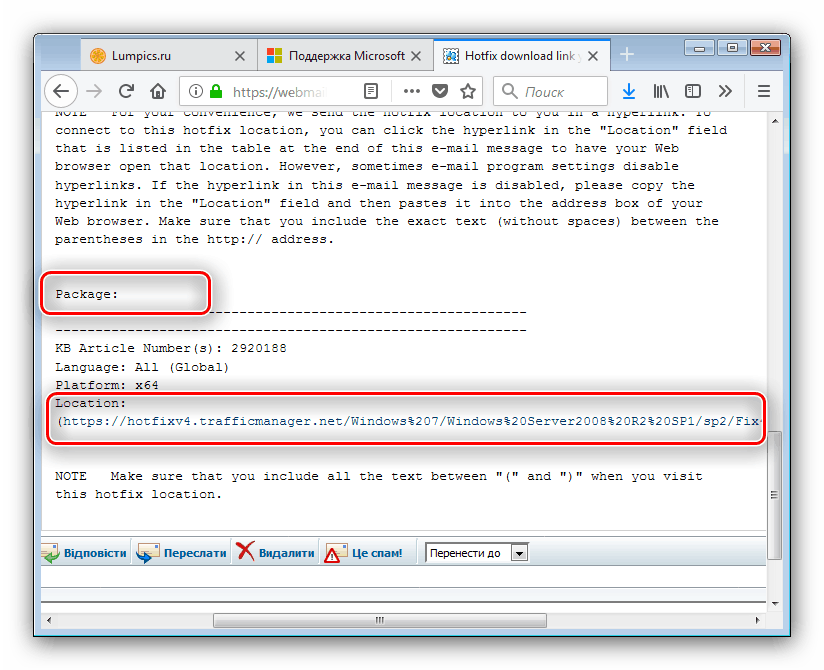
Зайдя в «Диспетчер устройств», вы сможете убедиться, что неполадка, связанная с ACPIMSFT0101, исправлена.
Способ 2: Отключение Trusted Platform Module в BIOS
Разработчики предусмотрели вариант для случаев, когда устройство выходит из строя или по каким-то иным причинам более не способно выполнять свои задачи – его можно отключить в БИОС компьютера.
Обращаем ваше внимание! Описанная ниже процедура рассчитана на опытных пользователей, поэтому если вы не уверены в своих силах, воспользуйтесь предыдущим методом!
- Отключите компьютер и войдите в BIOS.
Подробнее: Как попасть в BIOS на компьютере
- Дальнейшие действия зависят от типа CMOS Setup. На AMI BIOS следует открыть вкладку «Advanced», найти опцию «Trusted Computing», перейти стрелочками к пункту «TCG/TPM Support» и установить его в положение «No» нажатием на Enter.
На Award и Phoenix BIOS нужно перейти на вкладку «Security» и выбрать вариант «TPM».
Затем нажмите Enter, выберите стрелочками опцию «Disabled» и подтвердите действие повторным нажатием клавиши Enter. - Сохраните изменения (в большинстве видов БИОС работает клавиша F10) и перезагружайтесь. Если войдёте в «Диспетчер устройств» после загрузки системы, то заметите отсутствие ACPIMSFT0101 в списке оборудования.
Данный метод не решает проблему с драйверами для доверенного модуля, однако позволяет исправить неполадки, возникающие из-за отсутствия ПО.
Заключение
Подводя итоги, отметим, что рядовые пользователи очень редко нуждаются в возможностях Trusted Platform Module.
Еще статьи по данной теме: